Общая характеристика стандартных отчетов
Программа «1С:Бухгалтерия 8.3» включает в себя набор различных отчетов, позволяющих получать детальную информацию за произвольный период и с необходимой степенью детализации, для дальнейшего использования в изучении как финансовой, так и общехозяйственной деятельности предприятия.
Все виды отчетов содержат в себе много различных, присущих только им свойств, элементов управления, инструментов настройки. Однако все это многообразие настроек подчиняется основным принципам работы с программой, которые наравне со всеми особенностями каждого типа отчетов будут рассмотрены далее.
В программе разработано большое количество отчетов. Многие отчеты размещены по соответствующим разделам в панели действий либо выводятся отдельным окном. Большое количество отчетов собрано в разделе Учет, налоги, отчетность. Рассмотрим пример открытия отчета.
· Щелкните мышью на ссылке Отчеты для руководителя панели навигации раздела Учет, налоги и отчетность. Откроется окно Отчеты для руководителя (рис. 10.1).
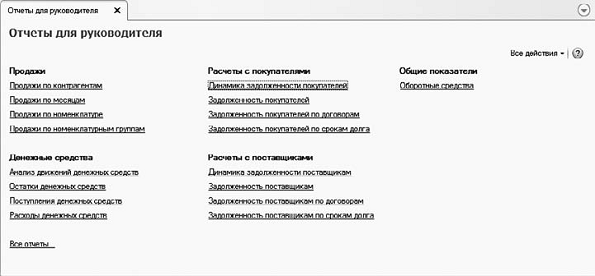
Рис. 10.1.Окно Отчеты для руководителя
· .Щелкните мышью на наименовании отчета, который необходимо сформировать. На экране возникнет окно отчета (рис. 10.2).
Окно отчета представляет собой запрос параметров предстоящего действия: период составления отчета, полнота, глубина детализации и т. д. Также внешний вид формы настройки отчета, ее свойства, количество управляющих элементов определяются на этапе конфигурирования и, в общем случае, могут быть самыми разнообразными.
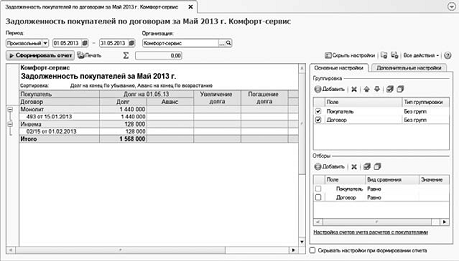
Рис. 10.2.Окно отчета
· В появившемся окне настройте параметры. Во всех типах отчетов указывается период формирования отчета и организация, для которой создается отчет.
Для установки различных опций построения отчета в окне могут использоваться элементы управления: переключатель, флажок и открывающийся список.
· Для завершения создания отчета нажмите кнопку Сформировать.
· Для отказа от формирования отчета просто закройте окно отчета.
На этом рассмотрение общих принципов работы с отчетами в программе «1С:Бухгалтерия 8.3» можно считать завершенными, однако существует большое множество нюансов при работе с каждым типом отчетов, которые детально будут рассмотрены далее.
Настройка параметров отчета
Программа «1С:Бухгалтерия 8.3» позволяет гибко настраивать формируемые отчеты для получения более детальной и специализированной итоговой информации.
Чтобы произвести настройку создаваемого отчета используется панель настроек отчета. Данная панель открывается или скрывается при нажатии кнопки Показать настройки, которая находится на панели инструментов отчета. Скрыть панель настроек можно с помощью кнопки Скрыть настройки.
Для различных видов отчетов вид панели настроек отличается лишь некоторыми, присущими данному виду отчета элементами. Мы же рассмотрим общие настройки для всех отчетов на примере Оборотно-сальдовой ведомости (рис. 10.3).
В блоке Панель настроек доступны несколько панелей параметров, рассмотрим каждую из них подробнее.
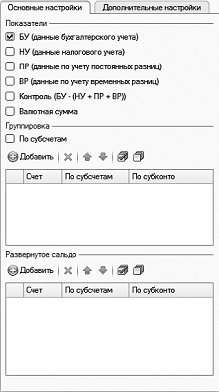
Рис. 10.3.Панель настроек окна отчет
Показатели
Устанавливая или сбрасывая флажки рядом с различными показателями, можно настроить одновременное отображение информации бухгалтерского и налогового учета и показ данных по постоянной и временной разности в оценке активов и обязательств. Кроме того, в отчете можно установить настройки контроля соблюдения формулы БУ = НУ + ПР + ВР, а также можно выводить данные о количестве и валютной сумме.
Группировка
Панель настройки Группировка предназначена для объединения по группам объектов или по аналитическим объектам (субконто).
На панели можно детализировать данные отчета по субсчетам или по субсчетам корреспондирующих счетов, установив флажок По субсчетам.
Порядок группировки субконто можно изменить с помощью кнопки  или
или  .
.
Отбор
Панель Отборы предназначена для отбора параметров или реквизитов, на основании которых будет произведено формирование данных в отчете. Кроме того, с помощью панели Отборы можно задать вид сравнения данных. Для этого выполните следующие действия:
· Щелкните мышью на кнопке Добавить, которая находится на панели Отбор. На экране появится диалог Выбор поля отбора.
· В вызванном диалоге выберите необходимый параметр или реквизит, доступный для настройки отчета. Наименование выбранного параметра или реквизита отобразится на панели Отбор в колонке Поле. При этом по умолчанию будут заполнены остальные колонки Вид сравнения и Значение.
· В колонке Вид сравнения из отрывающегося списка выберите условие сравнения:
ü Равно (Не равно). Параметр должен быть точно равен (не равен) значению.
ü Заполнено (Не заполнено). Отбор производится по заполненным (незаполненным) значениям.
ü В списке (Не в списке). Параметр должен быть равен (не равен) одному из значений, указанных в графе Значение. При выборе данного условия в графе Значение становится возможным указать не одно значение, а список значений.
ü В группе (Не в группе). Параметр равен (не равен) либо самому значению, либо подчиненному значению.
ü В группе из списка (Не в группе из списка). Параметр равен (не равен) либо самому значению, либо подчиненному значению для списка значений.
· В колонке Значение укажите конкретное значение выбранного ранее параметра или реквизита.
Если на панели Отборы указать несколько условий отбора, то при формировании отчета будут соблюдаться все установленные условия.
Сортировка
Панель Сортировка предназначена для установки порядка отображения значений по графам или полям формируемого отчета. Можно задавать сразу несколько настроек для сортировки.
Развернутое сальдо
Панель Развернутое сальдо определяет признак вывода развернутого сальдо в создаваемых отчетах. Признак вывода можно устанавливать для отдельных счетов или субконто счетов.
Развернутое сальдо представляет собой остаток, сформированный из дебетового сальдо и кредитового сальдо. Причем дебетовое сальдо определяется как сумма дебетовых сальдо всех нижестоящих субсчетов. Кредитовое сальдо определяется как сумма кредитовых сальдо всех нижестоящих субсчетов.
Оформление
Панель Оформление устанавливает настройки заголовка, отображения подписей, представления отрицательных остатков. Кроме того, с помощью данной панели можно выбрать вариант оформления отчета.
Дополнительные данные
Панель Дополнительные данные предназначена для добавления в отчет дополнительных данных.
Сохранить настройки отчета можно с помощью кнопки  . Загрузка ранее сохраненных настроек отчета осуществляется с помощью кнопки Выбрать настройки
. Загрузка ранее сохраненных настроек отчета осуществляется с помощью кнопки Выбрать настройки 
